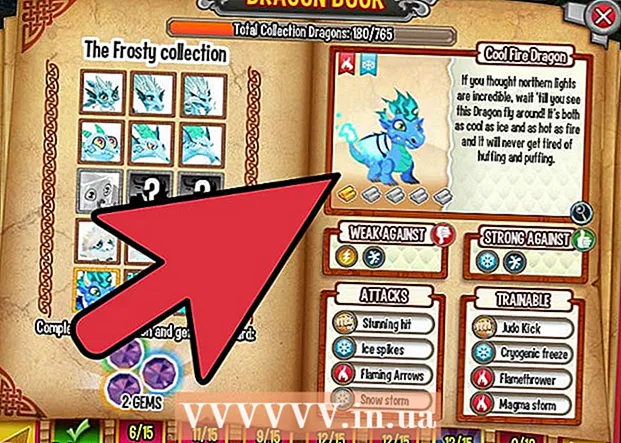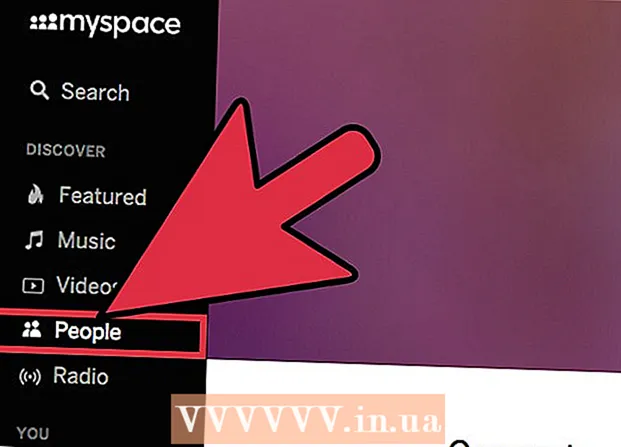Autor:
Robert Simon
Erstelldatum:
20 Juni 2021
Aktualisierungsdatum:
1 Juli 2024

Inhalt
Das heutige wikiHow zeigt Ihnen, wie Sie Musikvideos mit der kostenlosen TikTok-App für iPhone und Android aufnehmen, bearbeiten und veröffentlichen.
Schritte
Teil 1 von 3: Musik auswählen
Öffnen Tick Tack. Tippen Sie auf die TikTok-App mit dem Musiknotensymbol.Die TikTok-Homepage wird geöffnet, wenn Sie bereits in Ihrem Konto angemeldet sind.
- Sie müssen sich anmelden (oder ein TikTok-Konto erstellen), um Videos zu erstellen.
- Wenn Ihr iPhone oder Android nicht über die TikTok-App verfügt, können Sie sie aus dem App Store (iPhone) oder dem Google Play Store (Android) herunterladen. Klicken Sie hier, um direkt zur TikTok-Website zu gelangen, und wählen Sie je nach Gerät entweder "App Store" oder "Google Play" aus.

Klicken Sie auf die Marke + befindet sich unten auf der TikTok-Homepage, um die Aufnahme zu starten. Die Benutzeroberfläche für die Filmaufnahme wird angezeigt.
Klicken Wählen Sie einen Ton (Wählen Sie Ton) am oberen Bildschirmrand. Das Musikmenü wird geöffnet.
- Wenn Sie TikTok zum ersten Mal verwenden, müssen Sie der App möglicherweise den Zugriff auf das Mikrofon und die Kamera ermöglichen.

Musik auswählen. Sie können Musik aus der auf TikTok verfügbaren Bibliothek auswählen und dann auf Mit diesem Sound aufnehmen tippen.
Wählen Sie den Startpunkt der Spur. Standardmäßig beginnt die Musik in der Bibliothek von vorne. Sie können ändern, wann das Lied beginnen soll:
- Klicken Sie auf die Schaltfläche "Ausschneiden" mit dem Scherensymbol auf der rechten Seite des Bildschirms.
- Scrollen Sie nach rechts, bis der Song beginnen soll. Die App sagt "Beginn der Aufnahme ab (Zeit in Sekunden)".
- Klicken Sie auf das Häkchen, um Ihre Änderungen zu speichern.
Teil 2 von 3: Videos machen

Richten Sie die Kamera auf das Motiv. Halten Sie Ihr Telefon in Richtung des Motivs, das Sie filmen möchten.- Sie können die Kamera drehen, indem Sie auf die beiden rotierenden Pfeile oben rechts auf dem Bildschirm drücken.
Clip aufnehmen. Halten Sie die kreisförmige Videokamerataste am unteren Bildschirmrand während der gesamten Aufnahme gedrückt. Oder Sie müssen nur diese Taste drücken, wenn dies ein Kreis ist.
- Wenn Sie diese Option deaktivieren oder die Stopp-Taste drücken, wird die Aufnahme angehalten und der Schnitt zum endgültigen Projekt hinzugefügt.
Freisprechen. Klicken Sie auf das Stoppuhrsymbol auf der rechten Seite des Bildschirms, wählen Sie den Zeitpunkt aus, zu dem das Video gestoppt werden soll, und klicken Sie dann auf Countdown starten. Die Kamera zählt von 3 herunter und startet dann die Aufnahme, bis Sie den gewünschten Ton erhalten. Sie können dann einen Film aufnehmen, ohne die kreisförmige Videokamerataste gedrückt zu halten.
- Sie können jederzeit zur normalen Filmaufnahme zurückkehren, indem Sie auf die Schaltfläche "Stopp" am unteren Bildschirmrand klicken.
Fügen Sie dem Video Effekte hinzu. Sie können Ihr Video mit den folgenden Optionen verbessern:
- Schönheitseffekte - Klicken Sie auf das Zauberstab-Symbol, um den Schönheitseffekt "Schönheit" anzuwenden. Diese Option hilft, die Haut zu glätten und die Bildhelligkeit zu erhöhen.
- Farbfilter - Klicken Sie auf die Filterschaltfläche rechts neben der Videoaufzeichnungsoberfläche und wählen Sie den gewünschten Farbfilter aus. Sie können auch durchwischen, um zwischen Filtern zu wechseln.
- Linse - Klicken Sie auf die Schaltfläche in der unteren linken Ecke des Bildschirms und wählen Sie das Objektiv aus, das für das Gesicht im Rahmen verwendet werden soll. Das Objektiv verwendet die Gesichtserkennung, um eine Maske oder ein Thema auf das Gesicht einer Person im Video anzuwenden.
- Geschwindigkeitsregelung - Wird verwendet, um die Geschwindigkeit des Videos zu steuern. Sie können die Schalter über der Aufnahmetaste umschalten, die endgültige Geschwindigkeitseinstellung wird jedoch gespeichert.
Die Videoaufnahmezeit beträgt 3 bis 15 Sekunden. Videos müssen mindestens 3 Sekunden lang und mit Musik nicht länger als 15 Sekunden sein.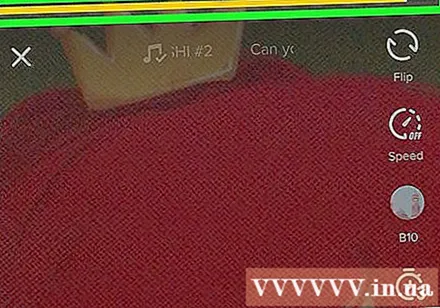
- Wenn Sie Musik auswählen, wird das Video in der 15. Sekunde automatisch geschnitten.
Löschen Sie das Projekt, wenn Sie es erneut ausführen möchten. Wenn Sie zum Projekt zurückkehren möchten, können Sie auf klicken X. in der oberen linken Ecke des Bildschirms und tippen Sie auf Reshootoder löschen Sie das gesamte aktuelle Projekt, indem Sie auf die Markierung drücken X. dann klick Ausgang ist im Menü.
- Sie können auch die Löschtaste in der unteren rechten Ecke drücken, um das zuletzt aufgezeichnete Segment zu löschen.
Fahren Sie mit der Videobearbeitung fort. Klicken Sie auf das Häkchen in der unteren rechten Ecke des Bildschirms, um das Video zu speichern und die Editorseite zu öffnen. Werbung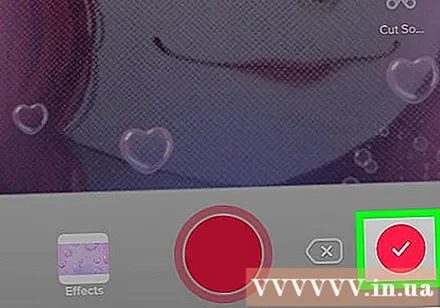
Teil 3 von 3: Videobearbeitung
Wähle ein anderes Lied für das Video. Wenn Sie andere Musik ändern möchten, können Sie auf das Aufnahmesymbol oben rechts auf dem Bildschirm klicken und dann das gewünschte Lied aus dem Menü Musik auswählen.
- Wenn Sie zuerst ein Video aufnehmen, wählen Sie hier einfach Musik aus, um den Originalton zu ersetzen, den Sie während der Aufnahme aufgenommen haben.
Passen Sie den Ton des Videos an.
- Startpunkt - Klicken Sie auf das Scherensymbol, scrollen Sie zur entsprechenden Position im Song und drücken Sie das Häkchen. Dies ändert den Startpunkt des Songs.
- Volumen - Klicken Sie auf das Schiebereglersymbol rechts neben der Schere und ziehen Sie den Schieberegler nach rechts, um die Lautstärke des Songs zu ändern.
Farbfilter hinzufügen. Wenn Sie die Farbe / das visuelle Erscheinungsbild des gesamten Videos mit einem Filter ändern möchten, tippen Sie auf die drei farbigen Kreise und wählen Sie den Filter am unteren Bildschirmrand aus.
- Klicken Sie auf den Filter, um eine Vorschau der Änderungen am Video anzuzeigen.
- Tippen Sie auf eine beliebige Stelle auf dem Videobildschirm, um das Filtermenü zu verlassen und den aktuellen Filter zu verwenden.
Fügen Sie Spezialeffekte hinzu. Klicken Sie auf das Uhrensymbol in der unteren linken Ecke und fügen Sie dann Spezialeffekte hinzu.
- Klicken Sie oben rechts auf Speichern, um den Effekt zu speichern.
- Fügen Sie einen Aufkleber hinzu. Sie können Textaufkleber oder Bilder hinzufügen, indem Sie auf "Text", "Aufkleber" oder deren Piktogramme klicken.
- Um einen Textaufkleber hinzuzufügen, klicken Sie auf "Text" und geben Sie den hinzuzufügenden Text ein. Sie können die Schriftart und die Textfarbe anpassen.
- Um Fotoaufkleber hinzuzufügen, müssen Sie auf "Aufkleber" klicken und dann den entsprechenden Aufkleber unter "Aufkleber" oder "Emoji" auswählen.
- Sie können die meisten Aufkleber im gesamten Video verschieben und drehen und ihre Anzeigezeit anpassen. Alternativ können wir den Aufkleber löschen, indem wir auf das "X" klicken oder das Bild in den Papierkorb mit der Bezeichnung "Löschen" ziehen.
Fahren Sie fort, um das Video zu posten. Klicken Sie auf die rote Schaltfläche Weiter in der unteren rechten Ecke des Bildschirms. Sie gelangen auf die Seite "Teilen".
Fügen Sie dem Video Untertitel / Titel hinzu. Klicken Sie auf das Textfeld "Titel mit #tag @friend" (Titel mit # tags @ friends) und geben Sie einen Titel für das Video ein.
- Sie können Tags mit einem Hash / Hashtag (#) hinzufügen oder "@" zusammen mit dem Namen einer Person eingeben, um Freunde zu markieren.
- Ändern Sie das Cover- / Miniaturbild. Klicken Sie auf "Cover auswählen" und ziehen Sie den Schieberegler an die gewünschte Position im Video. Drücken Sie nach Auswahl des entsprechenden Bildes die Taste Fertig.
- Ändern Sie die Datenschutzeinstellungen Ihres Videos. Sie können das Kommentieren, Duettieren, Löschen von Reaktionen aktivieren / deaktivieren und das Videopublikum auswählen.
- Video im öffentlichen Modus (öffentlich) ist für alle sichtbar und kann von jedem geteilt werden.
- Video-Nur-Freunde-Modus (nur Freunde) Nur für diejenigen sichtbar, die dir zurück folgen.
- Video privater Modus (privat) zeige nur dir.
Klicken Post (Zum posten). Diese rote Schaltfläche befindet sich in der unteren rechten Ecke des Bildschirms. Das Video wird auf TikTok veröffentlicht.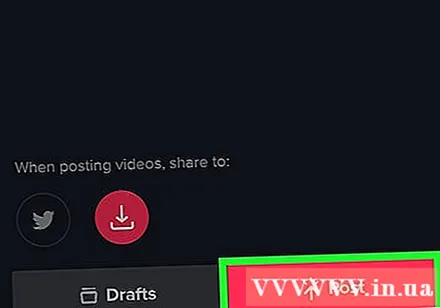
- Wenn Sie Ihr Video auf Instagram, Facebook teilen oder durch Ihre Kamera scrollen möchten, tippen Sie auf die Schaltflächen über der Option "In Entwürfen speichern".
- Sie können das Video auch auf Ihrem Gerät speichern, indem Sie auf die Option tippen In Skizzen speichern in der unteren linken Ecke des Bildschirms.
Rat
- Mit TikTok können Sie nur bis zu 15 Sekunden Musikvideos aufnehmen.
- Die Benutzeroberfläche von TikTok ist von Land zu Land unterschiedlich, im Allgemeinen jedoch ähnlich.
- Musik muss in der TikTok-Bibliothek verfügbar sein.
- Sie können ein Video "Duett" erstellen und Videos mit anderen TikTok-Benutzern aufnehmen, unabhängig davon, wo sie sich befinden. Gehen Sie einfach zum Profil einer Person, der Sie folgen, und sie folgt Ihnen, wählen Sie ein Video aus und klicken Sie auf das Symbol Teilen, wählen Duett Befolgen Sie die Anweisungen auf dem Bildschirm, um die Aufzeichnung von Segmenten neben dem Videobildschirm der Person zu starten.
Warnung
- Beschränken Sie sich zurück, indem Sie oben links auf das X drücken, oder beenden Sie die App, bis Sie das Video bearbeitet und gespeichert haben. Andernfalls können Ihre Aufzeichnungen und Anpassungen verloren gehen. Wenn die App geschlossen oder irrtümlich eingefroren wird, werden Sie aufgefordert, den Entwurf weiter zu bearbeiten oder zu speichern.